Atualizado em June 2025: Pare de receber mensagens de erro que tornam seu sistema mais lento, utilizando nossa ferramenta de otimização. Faça o download agora neste link aqui.
- Faça o download e instale a ferramenta de reparo aqui..
- Deixe o software escanear seu computador.
- A ferramenta irá então reparar seu computador.
Neste post, veremos como você pode
move OneNote 2016 notebooks
do seu computador Windows para o Onedrive. Um recurso recente permite que você agora não só salve o OneNote 2016 Notebook no OneDrive, mas também transfira os outros arquivos.
O notebook OneNote da Microsoft é um programa popular para coletar e salvar informações a fim de fazer anotações e compartilhá-las pela internet. Em palavras simples, é uma forma digital de um notebook material. A versão original do OneNote é
OneNote 2016
que foi lançado pela primeira vez para o Microsoft Office 2016. As notas relacionadas com esta versão são armazenadas localmente em dispositivos informáticos. A versão mais atualizada que está sendo usada atualmente é simplesmente chamada de OneNote e é pré-instalada no Windows 10.
Embora o OneNote 2016 não seja mais atualizado com novos recursos, ele está disponível opcionalmente para os usuários que estão usando notebooks armazenados localmente. A nova versão atualizada do OneNote é uma versão gratuita que vem com o Windows 10, que sincroniza automaticamente todo o notebook com os usuários .
OneDrive
conta. O OneNote para Windows 10 vem incluído em todas as edições do Windows 10, bem como no Office 365 e Office 2019. No entanto, o OneNote 2016 ainda está disponível de preferência e pode ser usado lado a lado com o aplicativo mais recente do Windows 10. Se você estiver no Windows 10 e tiver o Office 2016 ou anterior, possivelmente terá ambas as versões do OneNote instaladas em seu computador. Você pode designar qualquer uma das versões como seu aplicativo padrão para abrir links e arquivos do OneNote.
No entanto, se você ainda estiver usando o OneNote 2016 original, não há tal provisão para usar esses notebooks com outras versões do OneNote até que ele seja armazenado no disco rígido local. Para usar os notebooks criados usando o OneNote 2016 com outras versões do OneNote, como OneNote Online, aplicativos móveis OneNote ou OneNote para Windows 10, os usuários precisam sincronizar o notebook existente em sua unidade local com sua conta OneDrive baseada em nuvem.
Também vale a pena mencionar que a sincronização de suas notas no OneDrive oferece vários benefícios, como você pode editar e ler as notas em qualquer dispositivo e você também pode compartilhar as notas com amigos, bem como colaborar independentemente da localização. Neste artigo, discutimos como sincronizar notebooks no OneNote 2016 a partir do seu computador para uma conta gratuita no OneDrive.
Tabela de Conteúdos
Mova os notebooks OneNote 2016 do PC para o OneDrive
Atualizado: junho 2025.
Recomendamos que você tente usar esta nova ferramenta. Ele corrige uma ampla gama de erros do computador, bem como proteger contra coisas como perda de arquivos, malware, falhas de hardware e otimiza o seu PC para o máximo desempenho. Ele corrigiu o nosso PC mais rápido do que fazer isso manualmente:
- Etapa 1: download da ferramenta do reparo & do optimizer do PC (Windows 10, 8, 7, XP, Vista - certificado ouro de Microsoft).
- Etapa 2: Clique em Iniciar Scan para encontrar problemas no registro do Windows que possam estar causando problemas no PC.
- Clique em Reparar tudo para corrigir todos os problemas
Ir para
Início
no Windows 10, procure por
OneNote
e, em seguida, clique no aplicativo chamado OneNote a partir dos resultados da pesquisa.
Clique no
Mostrar Notebooks
e, em seguida, clique em
Mais Notebooks.
Na janela Mais blocos de notas, localize o canto superior esquerdo da janela do OneNote.
Clique no menu suspenso do notebook e selecione o notebook que você deseja sincronizar.
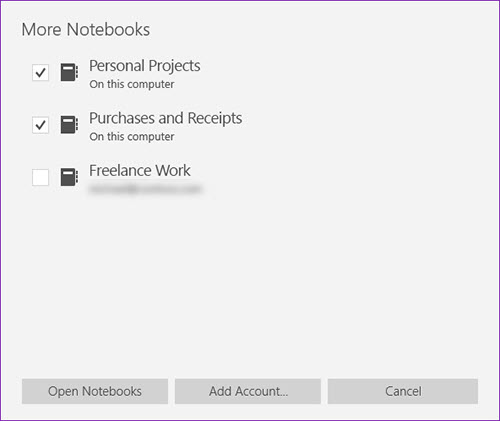
Clique
Cadernos Abertos
Depois de selecionar os notebooks que deseja sincronizar, um
Salvar no OneDrive
a janela irá aparecer.
Agora escolha a conta Microsoft que você deseja usar para sincronizar o notebook. Você pode usar uma conta gratuita da Microsoft ou uma conta que lhe é dada pela sua escola, faculdade ou trabalho.
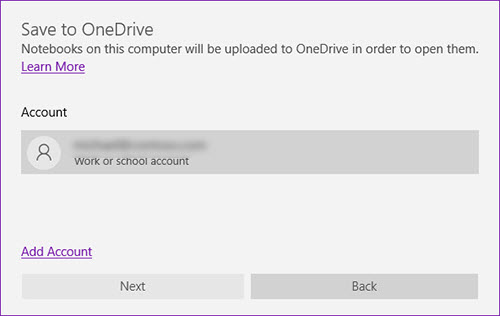
Se você não estiver conectado à sua conta OneDrive através do Office, clique no botão
Iniciar sessão
do sinal numa janela.
No
Adicionar um serviço
que aparece, dê seu endereço de e-mail e clique em
Next
…Arkansas.
Digite sua senha na tela de login e clique em
Iniciar sessão
…Arkansas.
Uma vez conectado à sua conta OneDrive, você poderá alterar o nome do notebook na caixa de nome se desejar mudar. Um usuário pode alterar o nome do notebook ou manter o nome atual.
Agora clique em
Move Notebook
para mover o notebook para a sua conta OneDrive,
Quando terminar, seus notebooks OneNote locais serão enviados para a conta do OneDrive. Após a sincronização, você ainda pode usar os notebooks online no OneNote 2016, e tudo o que você editar no aplicativo herdado será sincronizado com o aplicativo Windows 10.
Espero que isto ajude!
RECOMENDADO: Clique aqui para solucionar erros do Windows e otimizar o desempenho do sistema
Eduardo se autodenomina um fã apaixonado do Windows 10 que adora resolver problemas do Windows mais do que qualquer outra coisa e escrever sobre sistemas MS normalmente.
